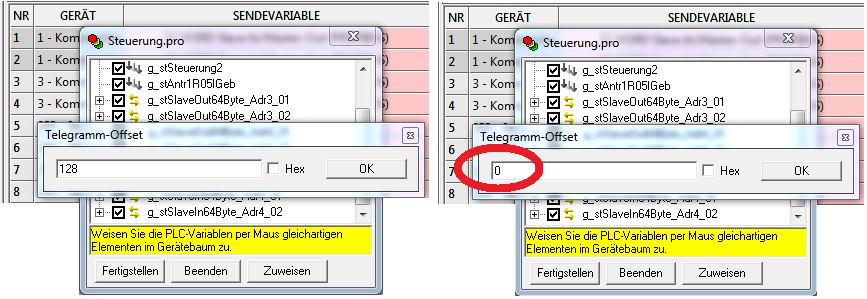Anwendungsbeispiel
Anhand eine Beispiels, wird die Konfiguration und Programmierung auf der PROFIBUS Master Seite (Siemens S7) und der PROFIBUS Slave Seite (AMK
Es werden pro PROFIBUS Slave jeweils folgende Module für den Datenaustausch benutzt:
- 2 x '32 WORD Slave-Out/Master-In' Module
- 2 x '32 WORD Slave-In/Master-Out' Module
PROFIBUS Master Konfiguration (Siemens S7)
Konfigurieren Sie folgende Module:
- 2 x '32 WORD Slave-Out/Master-In' Module
- 2 x '32 WORD Slave-In/Master-Out' Module
|
|
Zuerst müssen alle 'Slave-Out/Master-In' Module konfigurieren, dann die 'Slave-In/Master-Out' Module. |
Hardwarekonfiguration für die erste Klemme EL6731-0010 (in diesem Beispiel: PB-Adresse = 3 ):
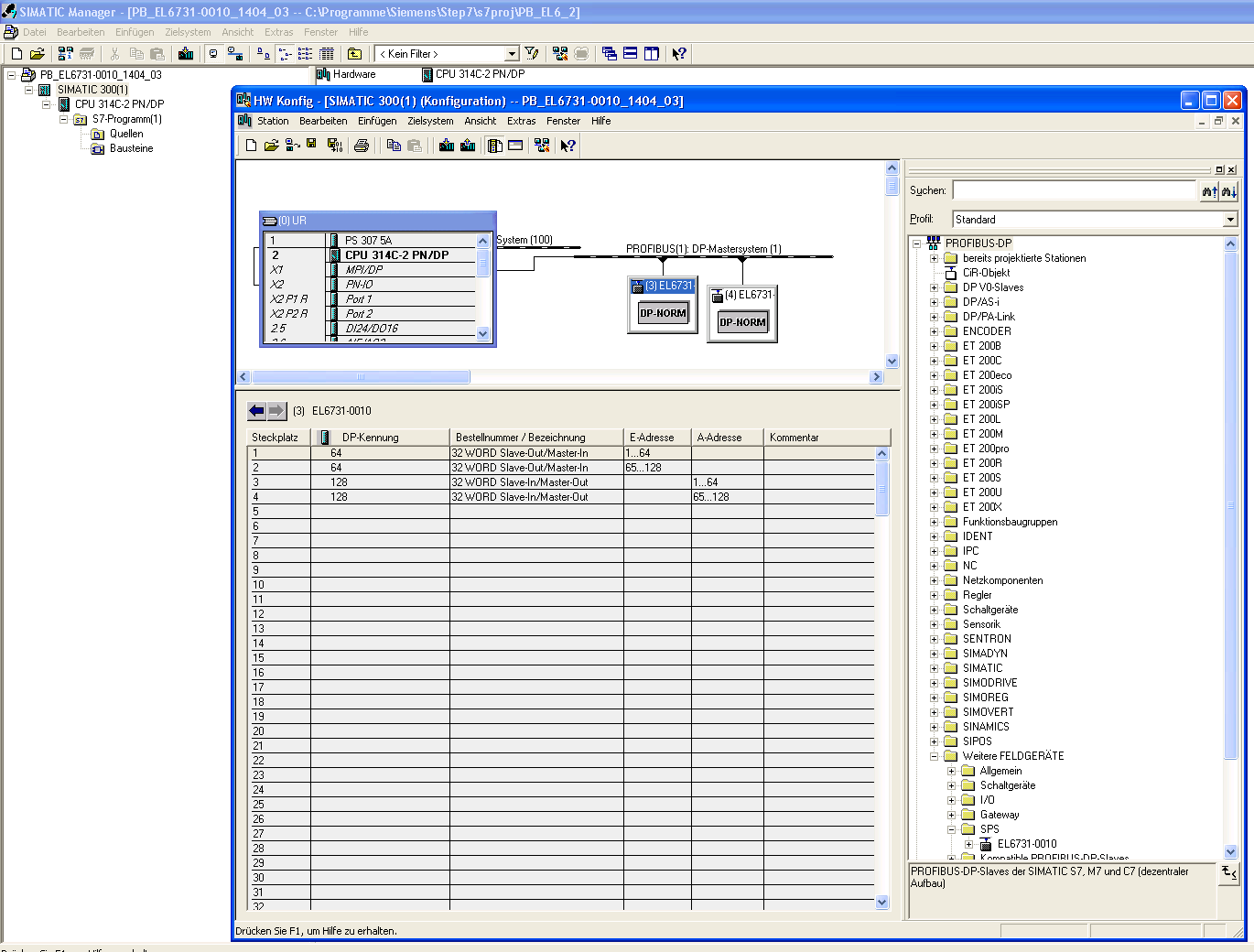
Hardwarekonfiguration für die zweite EL6731-0010 ( in diesem Beispiel: PB-Adresse = 4):
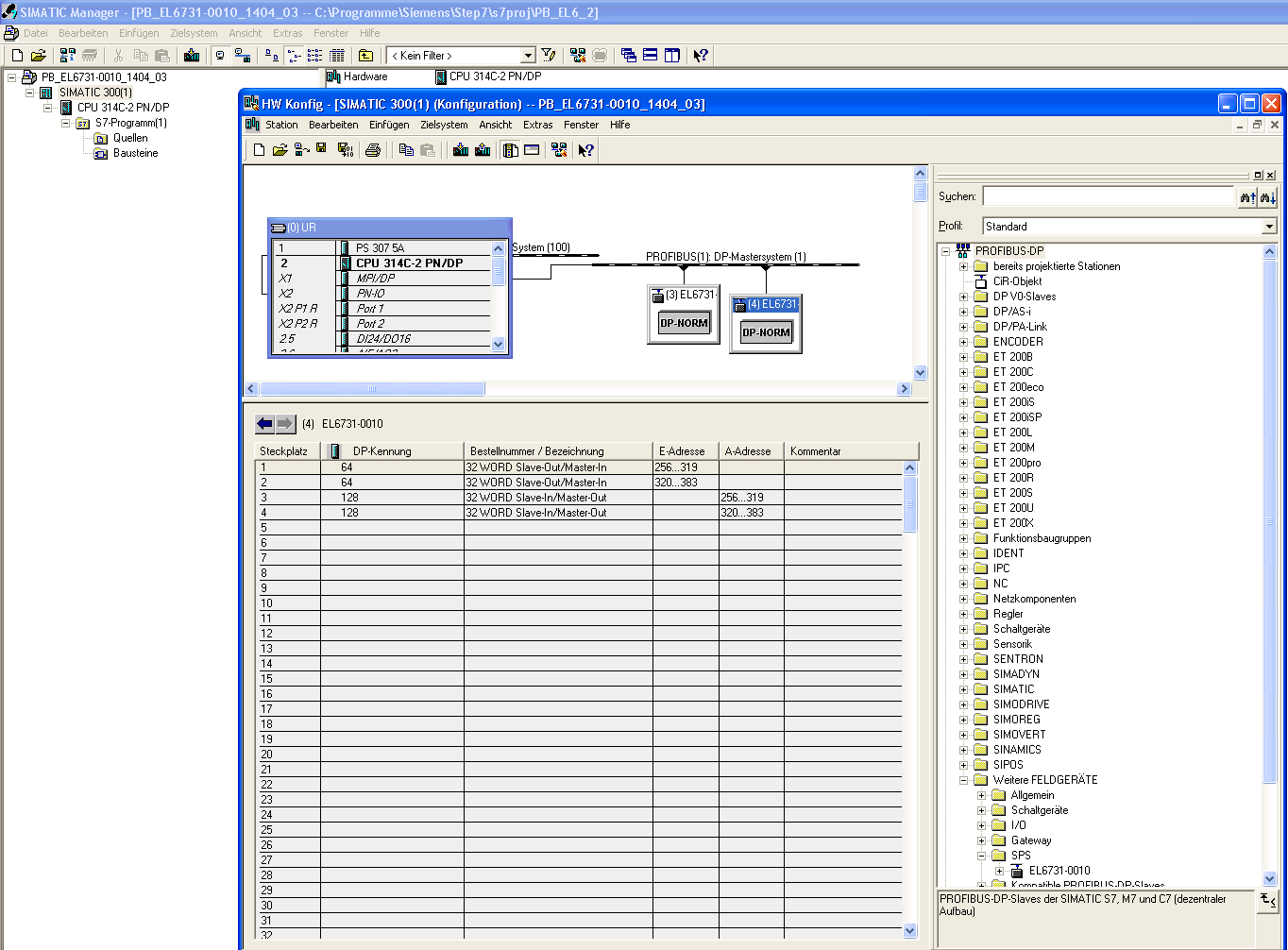
PROFIBUS Slave Konfiguration und Programmierung
Scannen des EtherCAT Busses
Starten Sie AIPEX PRO, Führen Sie die Funktion 'Online' → 'Einloggen' aus.
Die EL6731-0010 Klemmen werden als Teilnehmer vom Typ 'Kommunikation' erkannt.
PROFIBUS Adresse in AIPEX PRO festlegen
Tragen Sie in jede Klemme die entsprechenden PROFIBUS Adressen ein. Die Baudrate wird automatisch erkannt.
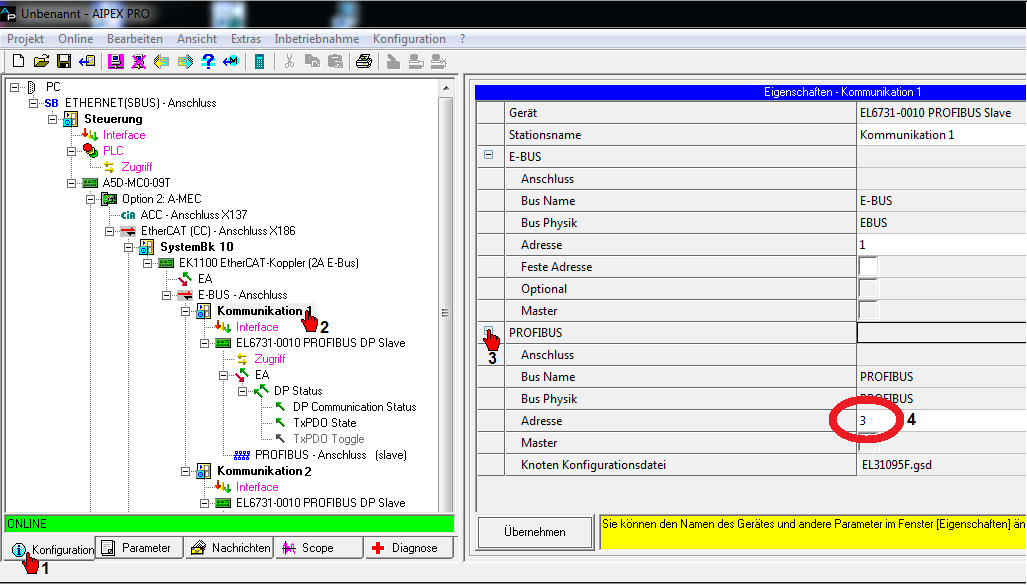
PLC Programmierung
Erstellen Sie ein PLC Projekt.
Mit den Bausteinen 'GET_PLCVAR_SYNC_BYTE64' und 'SET_PLCVAR_SYNC_BYTE64' können die PROFIBUS Daten gelesen bzw. geschrieben werden. Sie finden die AMK Zugriffsbausteine in der AMK Bibliothek AmkDevAccess.lib.
Im Beispiel sind im 'FPLC_PRG' 2 x 64Byte In ('GET_PLCVAR_SYNC_BYTE64') und 2 x 64 Byte Out ('SET_PLCVAR_SYNC_BYTE64') pro PROFIBUS Klemme angelegt.
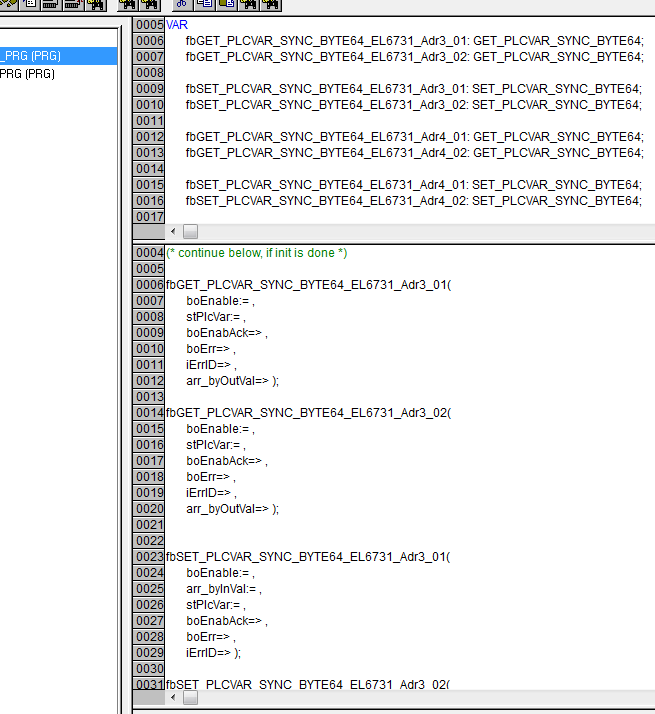
Übergabestrukturen in der Steuerungskonfiguration
Für jeden GET/SET Baustein muss eine Übergabestruktur (z. B. g_stSlavesOut64Byte_Adr3_01) im Menü 'Ressourcen' → 'Steuerungskonfiguration' angelegt werden.
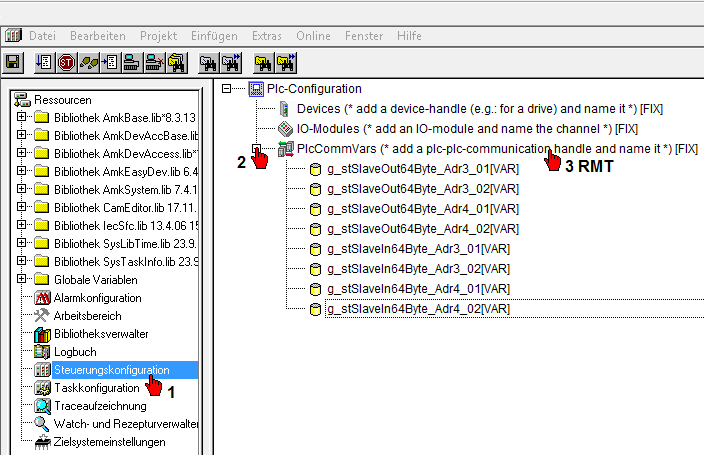
Die Übergabestrukturen müssen im Programmbaustein FPLC_PRG mit den dazugehörigen Bausteinvariablen 'stPlcVar' verbunden werden.
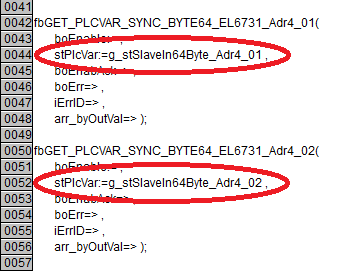
Konfiguration erzeugen
AIPEX PRO Menü 'Konfiguration' → 'Konfiguration erstellen...'
Die Übergabestrukturen werden per Maus (Drag & Drop), den entsprechenden Zugriffspunkten zugewiesen werden.
|
|
Erst die Out Strukturen dann die In Strukturen verbinden. Der Telegramm–Offset wird in der Klemme automatisch hochgezählt, innerhalb einer Klemme muss nichts angepasst werden. |
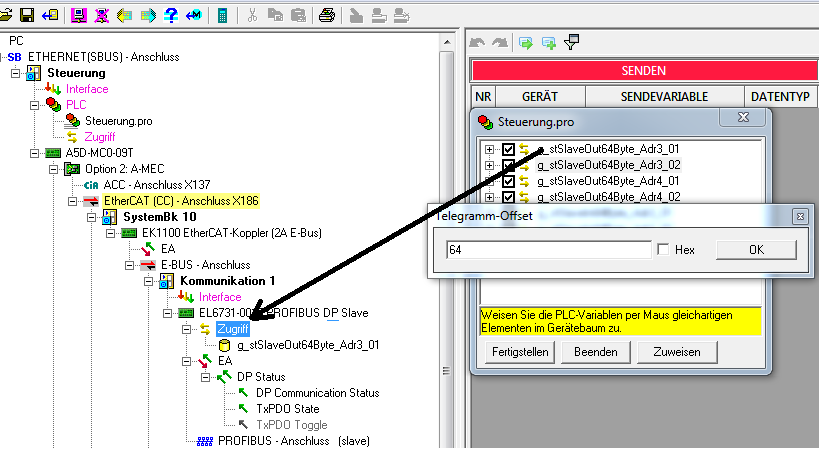
|
|
Der Telegramm-Offset muss bei jeder Klemme mit 0 beginnen. Wenn eine weitere Klemme mit einer Übergabestruktur belegt wird, trägt AIPEX PRO automatisch den nächst höheren wert ein. Tagen Sie in diesem Fall den Telegramm-Offset 0 ein. |